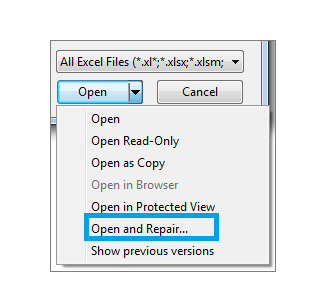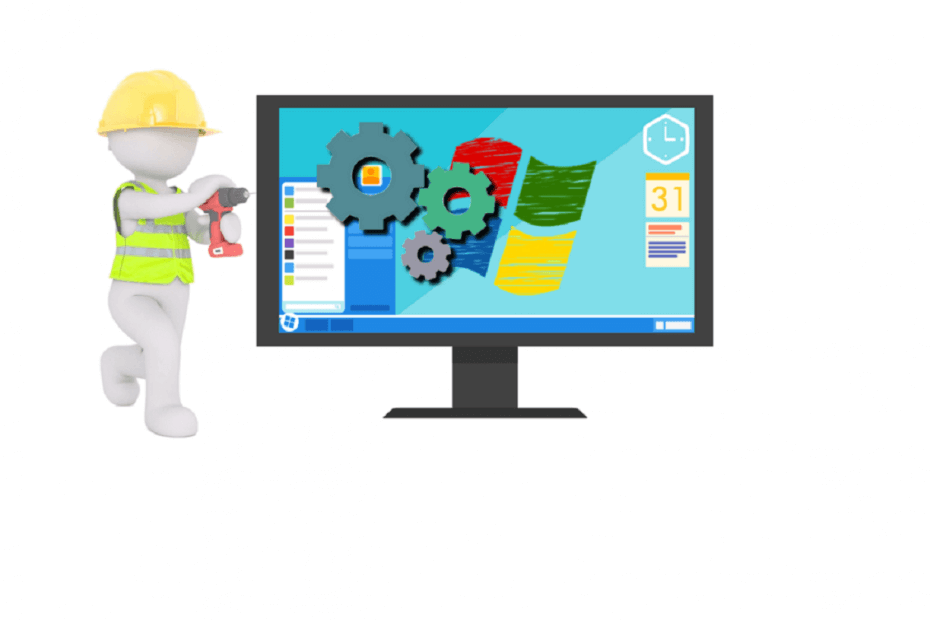
Šī programmatūra saglabās jūsu draiveru darbību un darbību, tādējādi pasargājot jūs no izplatītākajām datoru kļūdām un aparatūras kļūmēm. Pārbaudiet visus draiverus, veicot trīs vienkāršas darbības:
- Lejupielādējiet DriverFix (pārbaudīts lejupielādes fails).
- Klikšķis Sāciet skenēšanu atrast visus problemātiskos draiverus.
- Klikšķis Atjaunināt draiverus lai iegūtu jaunas versijas un izvairītos no sistēmas darbības traucējumiem.
- DriverFix ir lejupielādējis 0 lasītāji šomēnes.
Sistēmas atkopšana ir viens no vienkāršākajiem līdzekļiem, ja Windows 7 instalēšana nav izdevusies. Diemžēl tas ne vienmēr darbojas tādu šķietami nejaušu problēmu dēļ kā šī sistēmas atkopšanas opciju versija nav saderīga kļūda.
Kad tas notiek, jūsu dators uzvedas dīvaini un var spītīgi atteikties atjaunot pareizos sāknēšanas iestatījumus, pat izmēģinot izplatītākos risinājumus, piemēram, restartējot datoru.
Šajā brīdī sāknēšanas laikā jūs saskaras ar uzspiešanas ekrānu un pēc tam melns ekrāns un ar to saistītās nepatikšanas, un dators netiks iedarbināts.
Vienīgā izeja jums ir izmēģināt citas iespējas - un to ir daudz.
Bet tieši pirms to apspriešanas, apskatīsim, kas izraisa šīs sistēmas atkopšanas opciju satricinošo problēmu ...
Kas izraisa šo kļūdu?
- Saderības jautājumi: Šī problēma var rasties, kad ir instalēta jūsu Windows versija nesaderīgs ar Windows attēlu, kuru izmantojat atkopšanai. Piemēram, tas var būt OEM, kamēr esat instalējis mazumtirdzniecības izdevumu. Jūs varētu arī darbināt 64 bitu atkopšanas disku 32 bitu sistēmā Windows.
- Nepareizi sāknēšanas iestatījumi: Sistēmas sāknēšanas iestatījumu pielāgošana BIOS remonta laikā var sajaukt sāknēšanas procesu un radīt šo problēmu.
- Atvienoti diski: Jūs varat sagaidīt arī šo izaicinājumu, ja mēģināt atjaunot sistēmu, kad viens disks ir atvienots (personālajiem datoriem, kuros instalēti vairāki cietie diski).
Īsumā, kļūda rodas nepareizas sistēmas remonta iestatīšanas dēļ.
RISINĀTS: Šī sistēmas atkopšanas opciju versija nav saderīga
Ir vairāki veidi, kā novērst šo atkopšanas šķērsli.
1. metode: mainiet sāknēšanas iestatījumus
Datoriem ar vairāk nekā vienu cieto disku varat mēģināt mainīt BIOS iestatījumus šādi:
1. iespēja: atspējojiet visus citus diskus, izņemot Windows sistēmas disku
Ja atspējojat savu otro cieto disku (un katru citu papildu disku) BIOS un atstājat Windows sistēmas disku (primāro cieto disku) tikai atkopšanas laikā, saderības žagas var nenotikt. Pēc tam tam vajadzētu ļaut Windows 7 atkopšanai noritēt normāli.
- SAISTĪTĀS: 7 veidi, kā novērst Windows kļūdu atkopšanu klēpjdatoros
2. iespēja: iestatiet sistēmas disku, kuram piekļūt no apakšējā kanāla
Alternatīvi, jums var nākties izpētīt, kuros portos dažādie diski - sistēma, DVD / Blue-ray diskdziņi un sekundārie diski ir instalēti mātesplatē.
Pēc tam jūs no jauna pieslēdzat sistēmas disku zemākā kanālā / slotā, piemēram, SATA slotā Nr. 0 (0. kanāls). Pievienojiet pārējos pārējos slotos, piemēram, Blue-ray var iet uz SATA slotu Nr. 1, RAID uz SATA slotiem Nr. 2 utt.
Turklāt pārslēdziet sāknēšanas secības un pārliecinieties, ka sistēmas disks būs pirmais numurs sistēmas sāknēšanas prioritāšu sarakstā.
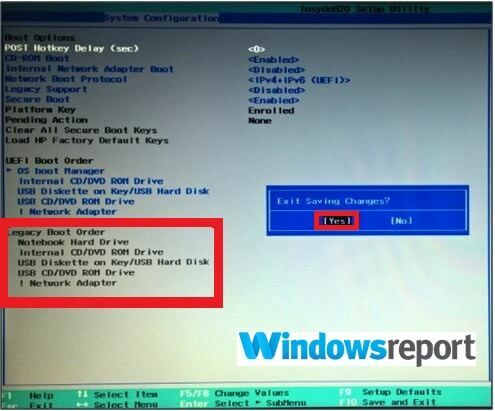
Visbeidzot, restartējiet no atkopšanas diska.
2. metode: atvienojiet un atkārtoti pievienojiet diskus
Ja jūsu Windows labošanas opcija nedarbosies, mēģiniet atvienot un pēc tam atkārtoti pievienot cietos diskus, ieskaitot visus esošos RAID diskus.
Jums vajadzētu piekļūt viņu ostām, noņemot sistēmas lietu. Pirms korpusa atvēršanas neaizmirstiet atvienot datoru no strāvas avota.
Drīz pēc strāvas kabeļu pievienošanas mēģiniet atkopšanu vēlreiz un pārbaudiet, vai tas novērsīs šo sistēmas atkopšanas opciju versijas saderības problēmu.
- SAISTĪTĀS: 5 labākā ārējā cietā diska atkopšanas programmatūra, ko izmantot 2019. gadā
3. metode: atspējojiet UEFI
UEFI drošā sāknēšana palīdz nodrošināt, ka jūsu dators tiek palaists, izmantojot tikai uzticamu programmaparatūru.
Bet dažreiz tas izraisa šo sistēmas atkopšanas opciju versiju, kas nav saderīga.
Drošas sāknēšanas atspējošana tādējādi var novērst nevēlamo neveiksmi.
Soļi:
- Atver savu Datora BIOS izvēlne. Sāknēšanas secībā nospiežat pareizo taustiņu, piemēram, Esc, F1, F2 vai F12.
- Atrodiet Droša sāknēšana iestatījumus un mainiet to uz Atspējots. Šo opciju varat atrast zem vai nu Autentifikācija,Drošība, vai Boot
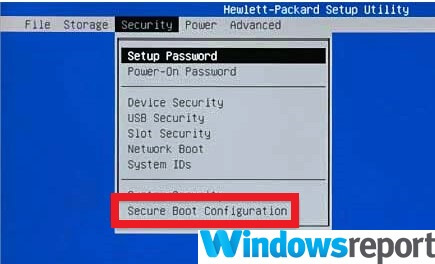
- Saglabājiet izmaiņas un izejiet.
- Dators tiek restartēts.
Ja viss ir kārtībā, tas atsāks atkopšanu un veiks darbības līdz pabeigšanai.
3. metode: izveidojiet jaunu atkopšanas disku
Var būt, ka jūs mēģināt atjaunot Windows instalāciju, izmantojot novecojušu Windows 7 atkopšanas DVD.
Tas jo īpaši notiek jaunākās mašīnās, kurās ir iespējots UEFI, nevis parastā BIOS programmaparatūras saskarne.
Soļi:
- No citas EFI nodalītas mašīnas noklikšķiniet uz Sākt poga (ievietojiet a USB zibatmiņa/ DVD vispirms).
- Atlasiet Vadības panelis no izvēlnes.
- Atlasiet Sistēma un apkope.
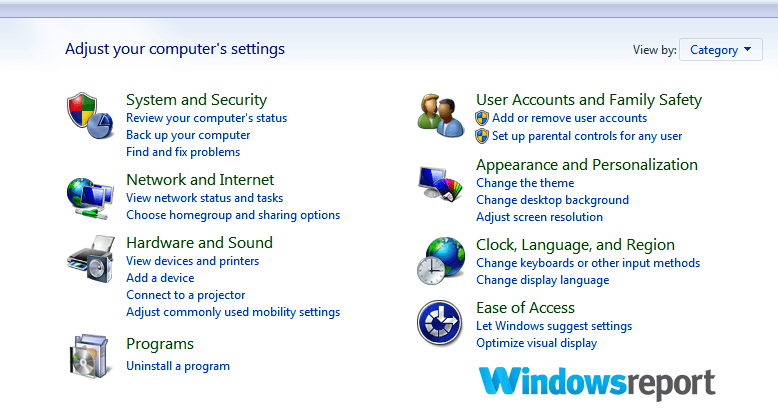
- Izvēlieties Dublēšana un atjaunošana.

- Klikšķis Izveidojiet sistēmas remonta disku no kreisās rūts.

- Izpildiet norādītās darbības.
- Ievietojiet jauno Windows 7 atkopšanas disku, pēc tam restartējiet datoru un veiciet parastās darbības, lai atkoptu Windows 7 attēlu.
4. metode: sāknēšana UEFI režīmā / mantotā BIOS saderība
Vēl viens veids, kā pārvarēt šo kļūdu, ir sāknēšana UEFI režīmā.
Tas ir tāpēc, ka, startējot šajā režīmā, atkopjot sistēmu Windows, visi USB / DVD diskdziņi tiek novērsti.
Soļi:
- Ievietojiet Windows instalācijas DVD / USB atslēgu.
- Atkārtoti palaidiet datoru šajā DVD / USB atslēgā, sāknēšanas laikā noklikšķinot uz jebkura taustiņa.
- Pārejiet uz instalēšanas vedni, līdz nonākat pie izvēles instalācijas veids Šeit jūs izvēlaties Pielāgots.
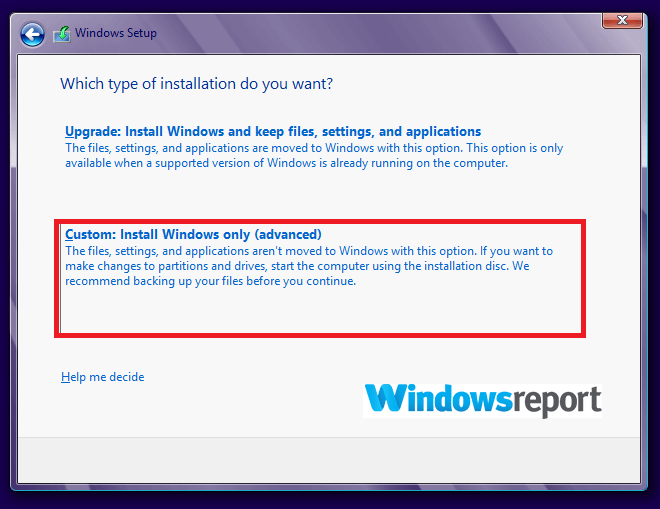
- The Kur vēlaties instalēt WindowsUznirst logs. Dariet to: atlasiet katru diskā parādīto nodalījumu un izvēlieties Dzēst.
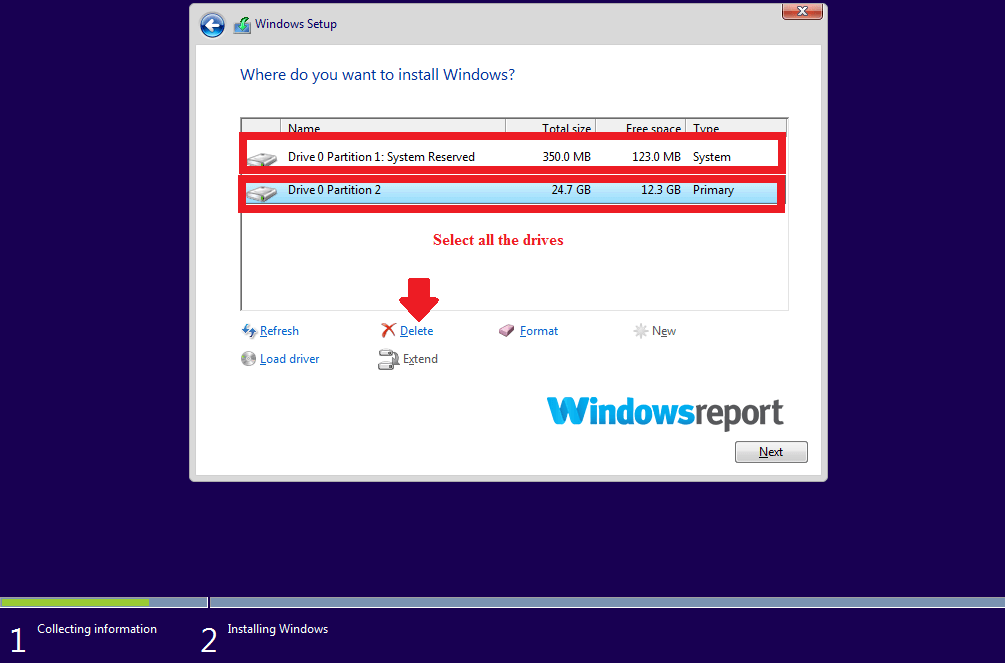
- Diskā tagad tiks parādīta viena milzīga nepiešķirta vieta / apgabals. Atlasiet šo nepiešķirto vietu un nospiediet Nākamais.
- Windows automātiski noteiks, ka dators ir sāknēts UEFI režīmā, un formatēs disku un sāks instalēšanu.
- Neinstalējiet. Tā vietā noklikšķiniet uz X, lai apturētu procesu (pēc nodalījuma dzēšanas), pēc tam izvēlieties remontu.
- Pārbaudiet, vai sistēmas atkopšanas opcijas tagad darbojas labi.
VAIRĀK VADLĪNIJAS TIKAI JUMS:
- Kā novērst bojātus failus pēc failu atkopšanas opciju izmantošanas
- Trūkst atkopšanas sāknēšanas konfigurācijas datu faila [Quick Fix]
- Labojums: kļūda “Ievietojiet Windows instalēšanas vai atkopšanas datu nesēju”